Cliëntonthaal en trajectopvolging Release nota maart 2011
|
|
|
- Mathilda Devos
- 6 jaren geleden
- Aantal bezoeken:
Transcriptie
1 Handleiding Cliëntonthaal en trajectopvolging Release nota maart 2011 Cevi NV Bisdomplein GENT Tel contactcenter@cevi.be
2 1 INHOUDSOPGAVE 1 INHOUDSOPGAVE INLEIDING Voorwoord Colofon OVERZICHT Naamgeving tabbladen opsplitsen 9.1. Algemene parameters - tabbladen Werking Opvolgingen schrappen Opvolgingenscherm: sortering bepalen 4.4 Interne Opvolging 5.3 Mijn opvolgingen 6.3 Opvolgingen mijn dienst Werking Opvolgingenscherm: aanduiding taken herinneringsdatum voorbij, aanduiding taken einddatum voorbij 4.4 Interne Opvolging 5.3 Mijn opvolgingen 6.3 Opvolgingen mijn dienst Werking Opvolgingenscherm: plaatsaanduiding bij planning, vb voor tolken 4.4 Interne Opvolging 5.3 Mijn opvolgingen 6.3 Opvolgingen mijn dienst Werking Opvolgingenscherm: zicht op de aanvraag waar de opvolging betrekking op heeft 4.4 Interne Opvolging 5.3 Mijn opvolgingen 6.3 Opvolgingen mijn dienst Werking Opvolgingsscherm: uitvoerder / eigenaar 5.3. Mijn opvolgingen Werking Dienstverleningsscherm: Mijn \Mijn dienst..\ Werking
3 2 INLEIDING 2.1 VOORWOORD In deze korte release nota vind je een overzicht van de aanpassingen in Cliëntonthaal & trajectopvolging van maart Hoofdstuk 2: Inleiding Handleiding Aanpassingen Cliëntonthaal en trajectopvolging Versie maart 2011
4 COLOFON Cevi NV Bisdomplein GENT Tel.: (Cevi Contact Center) Fax: contactcenter@cevi.be Internet: Extranet: Ondernemersnummer: BE Programma: Logins NV Ondersteuning: Veronique Waeytens, Stefanie Vanden Bossche Hoofdstuk 2: Inleiding Handleiding Aanpassingen Cliëntonthaal en trajectopvolging Versie maart 2011
5 3 OVERZICHT 3.1 NAAMGEVING TABBLADEN OPSPLITSEN 9.1. ALGEMENE PARAMETERS - TABBLADEN (Ref: 924) Wanneer er aanvragen en trajecten werden gemaakt in je bestuur, kon je nu alleen met tabbladen werken die dezelfde naamgeving hebben. Soms is het zinvol om de naam afhankelijk te kunnen maken voor aanvragen en voor trajecten. Je kunt er dan een andere betekenis aan geven zodat dit ook op documenten duidelijker samengebracht kan worden. Werking De naam van het tabblad op de aanvraag kan anders gedefinieerd worden bij een aanvraag en een traject. Deze ontdubbeling kan ingevuld worden in de algemene parameters bij de tabbladen. Label N Omschrijving van het tabblad bijvoorbeeld: Eigen nota s, Situatieschets, Sociaal Verslag Label F Omschrijving van het tabblad in het Frans, wat gebruikt kan worden in Franstalige gemeenten en faciliteitengemeenten. De meeste OCMW s zullen dit niet te zien krijgen.
6 In de eerste kolom kun je de omschrijving van het tabblad op aanvraagniveau invullen. De tweede kolom staat voor de omschrijving van de tabbladen in een traject. Bovendien kan het zijn dat je een bepaald tabblad niet nodig hebt omdat er zaken samen vermeld worden of je gewoon voldoende hebt met 3 tabbladen. Dan kun je aanduiden welk tabblad je niet meer wilt zien door dit aan te vinken vooraan. Let wel: het specifieke tabblad wordt dan wel verborgen gezet voor de aanvragen en voor de trajecten. Je kunt hierbij geen verschil maken. Als je hier niets invult, dan wordt de naam genomen zoals voorgesteld in de algemene parameters. Het gaat hier over Notities, Situatie, Motivatie en Voorstel. Wens je dit tabblad niet te gebruiken en wens je ook de naam niet te zien, kun je bijvoorbeeld nvt zetten (niet van toepassing) of een puntje. 3.2 OPVOLGINGEN SCHRAPPEN (Ref 1064) Enkel de applicatieverantwoordelijke (gedefinieerd in de algemene parameters) kan alle opvolgingen verwijderen, behalve de reeds afgewerkte (passieve) taken. Als gebruiker kun je enkel opvolgingsrecords verwijderen waarvan jezelf de eigenaar bent. 3.3 OPVOLGINGENSCHERM: SORTERING BEPALEN 4.4 INTERNE OPVOLGING 5.3 MIJN OPVOLGINGEN 6.3 OPVOLGINGEN MIJN DIENST (Ref:454) Het is soms noodzakelijk om een bepaalde volgorde in de sortering te hebben, zodat je een betere structuur hebt in je taken. Op alle kolommen uit de matrix kun je nu sorteren. Werking Er is nu de mogelijkheid om een bepaalde sorteervolgorde op te geven binnen het opvolgingsscherm. Je kunt bepalen hoe je de verschillende taken geordend wilt zien. Je kunt sorteren op trajectnummer oplopend, datum herinnering oplopend,prioriteit, gepland vanaf, afgewerkt op Het is mogelijk om tot vier sorteringen diep te gaan. Deze sorteermogelijkheden zijn ook mogelijk binnen mijn opvolgingen. De laatste instelling blijft bewaard.
7 Je krijgt dit scherm. 3.4 OPVOLGINGENSCHERM: AANDUIDING TAKEN HERINNERINGSDATUM VOORBIJ, AANDUIDING TAKEN EINDDATUM VOORBIJ 4.4 INTERNE OPVOLGING 5.3 MIJN OPVOLGINGEN 6.3 OPVOLGINGEN MIJN DIENST (Ref 1078) Aangezien de bouwsteen Opvolging een overkoepelende bouwsteen is, is het handig dat deze overal uniform gebruikt wordt. Zo zal de aanduiding Einddatum voorbij en Herinneringsdatum voorbij een andere aanduiding krijgen, zodat dit ook in andere schermen ingebouwd kan worden en toch zo min mogelijk plaats in neemt. Dit zal gesymboliseerd worden met een vlaggetje en een belletje. Werking In het opvolgingsscherm werd een kolom toegevoegd. In de tweede kolom kun je twee symbolen onderscheiden: 1) Het rode vlagje staat voor het verstrijken van de einddatum. Dit geeft aan dat er een dringende opvolging is. Deze taak moest reeds afgewerkt zijn. Dit vlaggetje komt overeen met het huidige rode hokje in de eerste kolom. 2) Een geel belletje staat voor het verstrijken van de herinneringsdatum. Dit belletje heeft dezelfde functie als het oranje hokje.
8 Tijdelijk zullen deze zaken nog beide vermeld staan,maar in de toekomst zal enkel het symbool worden behouden. Ook op het dienstverleningsscherm zal dit te zien zijn (zie verder). 3.5 OPVOLGINGENSCHERM: PLAATSAANDUIDING BIJ PLANNING, VB VOOR TOLKEN 4.4 INTERNE OPVOLGING 5.3 MIJN OPVOLGINGEN 6.3 OPVOLGINGEN MIJN DIENST (Ref:955) Wanneer er een taak wordt ingebracht om de aanwezigheid van een tolk te vragen, kun je op het tabblad Planning opgeven waar die tolk verwacht wordt. Je kunt dan telkens zelf het adres opgeven, maar via functietoetsen kan dit sneller en is er minder kans op foute gegevens. Uiteraard is dit dan ook toepasbaar voor andere taken. Werking Onderaan het opvolgingsscherm vind je bij het tweede tabblad Planning een bijkomende invulmogelijkheid. In het veld Plaats is nu de optie voorzien om via de functietoetsen een plaats naar keuze op te geven. * Via <F2> kun je het verblijfsadres van de cliënt oproepen; dan betekent dit dat de tolk ter plaatse bij de cliënt op huisbezoek verwacht wordt. * Via <F3> kun je de bijhorende antenne in dit veld plaatsen, daar waar de Maatschappelijk werker aan gekoppeld is. * Via <F4> heb je de mogelijkheid om het adres van het OCMW te laten verschijnen. Dit kan zinvol zijn wanneer een tolk op de zitting wordt gevraagd wanneer de cliënt gebruik maakt van zijn hoorrecht.
9 Let wel: Voor dit laatste moet de NIS-code van het OCMW vooraf gedefinieerd zijn in het derdenbestand in de boekhouding, voordat je het adres kunt oproepen met de <F4>-toets. 3.6 OPVOLGINGENSCHERM: ZICHT OP DE AANVRAAG WAAR DE OPVOLGING BETREKKING OP HEEFT 4.4 INTERNE OPVOLGING 5.3 MIJN OPVOLGINGEN 6.3 OPVOLGINGEN MIJN DIENST (Ref: 809) Wanneer een taak wordt doorgegeven aan een andere collega, kan het voor die persoon handig zijn om te zien waar de aanvraag, waar het traject zelf over gaat. Je kunt nu een zicht hebben op die aanvraag/traject. Werking Als je nu in het opvolgingsscherm de openstaande taken gaat bekijken, dan kun je ook onmiddellijk terug naar de gekoppelde aanvraag via het vergrootglas. Dit leidt je terug naar de aanvraag in detail. 3.7 OPVOLGINGSSCHERM: UITVOERDER / EIGENAAR 5.3. MIJN OPVOLGINGEN (Ref: 1066) Via mijn opvolgingen kun je de taken die aan jou zijn toegewezen bekijken, opvolgen Maar soms is het ook interessant om de taken die je aan anderen hebt doorgegeven, te bekijken. Zijn ze reeds afgewerkt, aan wie is het doorgegeven? Hoever staat die persoon er mee? Daarom heb je nu de keuze of je de taken wilt zien waar je als uitvoerder voor vermeld staat, of die waar je eigenaar van bent.
10 Werking Bovenaan het scherm mijn opvolgingen is er nu een bijkomende optie voorzien. Er is de keuzemogelijkheid om alleen de taken van jezelf als uitvoerder te zien of alleen de taken waar je geregistreerd staat als eigenaar. * De uitvoerder: taken die aan jou zijn doorgegeven/toegewezen en die jij moet uitvoeren. * De eigenaar: taken die je aan een andere persoon of dienst hebt doorgegeven en waarvan je wenst te weten of ze afgewerkt zijn of niet. Bij het openen van het scherm, staat dit standaard op de taken van jezelf als uitvoerder. Dit is enkel in dit scherm van toepassing.
11 Als je ervoor kiest om de taken te zien waar jij als uitvoerder staat aangeduid, dan zie je onderaan welke persoon eigenaar is van de taak + zijn/haar dienst. Als je de taken wilt zien waar jij als eigenaar staat, dan zie je onderaan wie de uitvoerder is van deze taken. 3.8 DIENSTVERLENINGSSCHERM: MIJN \MIJN DIENST..\ Voor de maatschappelijk werker is het scherm Mijn dienstverlening het vertrekpunt om zijn/haar dossiers te bekijken en te bewerken. Het is dan ook handig dat je ook daarop kunt zien of er voor dat dossier openstaande taken zijn die de herinneringsdatum voorbij zijn of zelfs de einddatum. Op basis van het belletje en het vlaggetje is dat nu ook ingebouwd op dit scherm. Werking Als je naar het dienstverleningsscherm gaat, dan zie je daar in de tweede kolom de gelijkaardige symbolen zoals in het opvolgingsscherm. Hiermee kun je aanduiden dat er voor die aanvraag/dat traject een bepaalde opvolging is. Het rode vlagje geeft aan dat er voor die cliënt minstens één taak is waarbij de einddatum is verstreken. Het belletje betekent dat er minstens één taak is voor die cliënt waarbij de herinneringsdatum verstreken is. Als je dubbel klikt op de aanvraag, dan kun je deze opvolging bekijken.
12 Dit is geen invulveld en wordt dus automatisch gegenereerd.
Handleiding. Mutaties
 Handleiding Mutaties Cevi NV Bisdomplein 3 9000 GENT Tel 09 264 07 01 contactcenter@cevi.be http://www.cevi.be Logins NV Gen. De Wittelaan 17 B32-2800 Mechelen helpdesk@logins.be http://www.logins.be 1
Handleiding Mutaties Cevi NV Bisdomplein 3 9000 GENT Tel 09 264 07 01 contactcenter@cevi.be http://www.cevi.be Logins NV Gen. De Wittelaan 17 B32-2800 Mechelen helpdesk@logins.be http://www.logins.be 1
FECARSKIP MANUEEL RECHTZETTEN VAN GEWEIGERDE KAARTEN
 FECARSKIP MANUEEL RECHTZETTEN VAN GEWEIGERDE KAARTEN 1 INHOUDSOPGAVE 1 INHOUDSOPGAVE... 1.1 2 INLEIDING... 2.1 2.1 Voorwoord... 2.1 2.2 Colofon... 2.2 3 OVERSCHRIJDEN 92 DAGEN... 3.1 3.1 Periode van het
FECARSKIP MANUEEL RECHTZETTEN VAN GEWEIGERDE KAARTEN 1 INHOUDSOPGAVE 1 INHOUDSOPGAVE... 1.1 2 INLEIDING... 2.1 2.1 Voorwoord... 2.1 2.2 Colofon... 2.2 3 OVERSCHRIJDEN 92 DAGEN... 3.1 3.1 Periode van het
Handleiding. NH Sociale Dienst Formulieren RMI
 Handleiding NH Sociale Dienst Formulieren RMI Cevi NV Bisdomplein 3 9000 GENT Tel 09 264 07 01 contactcenter@cevi.be http://www.cevi.be Logins NV Gen. De Wittelaan 17 B32-2800 Mechelen helpdesk@logins.be
Handleiding NH Sociale Dienst Formulieren RMI Cevi NV Bisdomplein 3 9000 GENT Tel 09 264 07 01 contactcenter@cevi.be http://www.cevi.be Logins NV Gen. De Wittelaan 17 B32-2800 Mechelen helpdesk@logins.be
Aanpassing Dienstencheques mei 2008
 Handleiding Aanpassing Dienstencheques mei 2008 Cevi NV Bisdomplein 3 9000 GENT Tel 09 264 07 01 contactcenter@cevi.be http://www.cevi.be 1 INHOUDSOPGAVE 1 INHOUDSOPGAVE... 1.1 2 INLEIDING... 2.1 2.1 Voorwoord...
Handleiding Aanpassing Dienstencheques mei 2008 Cevi NV Bisdomplein 3 9000 GENT Tel 09 264 07 01 contactcenter@cevi.be http://www.cevi.be 1 INHOUDSOPGAVE 1 INHOUDSOPGAVE... 1.1 2 INLEIDING... 2.1 2.1 Voorwoord...
Aanpassingen Mediprima februari 2015
 Handleiding Aanpassingen Mediprima februari 2015 Cevi NV Bisdomplein 3 9000 GENT Tel 09 264 07 01 contactcenter@cevi.be http://www.cevi.be Logins NV Gen. De Wittelaan 17 B32-2800 Mechelen helpdesk@logins.be
Handleiding Aanpassingen Mediprima februari 2015 Cevi NV Bisdomplein 3 9000 GENT Tel 09 264 07 01 contactcenter@cevi.be http://www.cevi.be Logins NV Gen. De Wittelaan 17 B32-2800 Mechelen helpdesk@logins.be
Boomstructuur KSZ-opvragingen
 Handleiding Boomstructuur KSZ-opvragingen Cevi NV Bisdomplein 3 9000 GENT Tel 09 264 07 01 contactcenter@cevi.be http://www.cevi.be Logins NV Gen. De Wittelaan 17 B32-2800 Mechelen helpdesk@logins.be http://www.logins.be
Handleiding Boomstructuur KSZ-opvragingen Cevi NV Bisdomplein 3 9000 GENT Tel 09 264 07 01 contactcenter@cevi.be http://www.cevi.be Logins NV Gen. De Wittelaan 17 B32-2800 Mechelen helpdesk@logins.be http://www.logins.be
Handleiding. NH BBC Budget Standopgave
 Handleiding NH BBC Budget Standopgave Cevi NV Bisdomplein 3 9000 GENT Tel 09 264 07 01 contactcenter@cevi.be http://www.cevi.be Logins NV Gen. De Wittelaan 17 B32-2800 Mechelen helpdesk@logins.be http://www.logins.be
Handleiding NH BBC Budget Standopgave Cevi NV Bisdomplein 3 9000 GENT Tel 09 264 07 01 contactcenter@cevi.be http://www.cevi.be Logins NV Gen. De Wittelaan 17 B32-2800 Mechelen helpdesk@logins.be http://www.logins.be
FAQ overschakeling naar TCP/IP
 Handleiding FAQ overschakeling naar TCP/IP Cevi NV Bisdomplein 3 9000 GENT Tel 09 264 07 01 contactcenter@cevi.be http://www.cevi.be 1 INHOUDSOPGAVE 1 INHOUDSOPGAVE... 1.1 2 INLEIDING... 2.1 2.1 Voorwoord...
Handleiding FAQ overschakeling naar TCP/IP Cevi NV Bisdomplein 3 9000 GENT Tel 09 264 07 01 contactcenter@cevi.be http://www.cevi.be 1 INHOUDSOPGAVE 1 INHOUDSOPGAVE... 1.1 2 INLEIDING... 2.1 2.1 Voorwoord...
Handleiding BBC. Creditnota koppelen aan factuur
 Handleiding BBC Creditnota koppelen aan factuur Cevi NV Bisdomplein 3 9000 GENT Tel 09 264 07 01 contactcenter@cevi.be http://www.cevi.be Logins NV Gen. De Wittelaan 17 B32-2800 Mechelen helpdesk@logins.be
Handleiding BBC Creditnota koppelen aan factuur Cevi NV Bisdomplein 3 9000 GENT Tel 09 264 07 01 contactcenter@cevi.be http://www.cevi.be Logins NV Gen. De Wittelaan 17 B32-2800 Mechelen helpdesk@logins.be
1 INHOUDSOPGAVE 1 INHOUDSOPGAVE INLEIDING Voorwoord Colofon
 WINABS V2.7.2.1 1 INHOUDSOPGAVE 1 INHOUDSOPGAVE... 1.1 2 INLEIDING... 2.1 2.1 Voorwoord... 2.1 2.2 Colofon... 2.2 3 AANPASSINGEN IN WINABS... 3.1 3.1 Algemeen... 3.1 3.1.1 Scherm na upgrade... 3.1 3.1.2
WINABS V2.7.2.1 1 INHOUDSOPGAVE 1 INHOUDSOPGAVE... 1.1 2 INLEIDING... 2.1 2.1 Voorwoord... 2.1 2.2 Colofon... 2.2 3 AANPASSINGEN IN WINABS... 3.1 3.1 Algemeen... 3.1 3.1.1 Scherm na upgrade... 3.1 3.1.2
Aanpassingen Strafregister versie
 Handleiding Aanpassingen Strafregister versie 2.5.3.0 Cevi NV Bisdomplein 3 9000 GENT Tel 09 264 07 01 contactcenter@cevi.be http://www.cevi.be 1 INHOUDSOPGAVE 1 INHOUDSOPGAVE... 1.1 2 INLEIDING... 2.1
Handleiding Aanpassingen Strafregister versie 2.5.3.0 Cevi NV Bisdomplein 3 9000 GENT Tel 09 264 07 01 contactcenter@cevi.be http://www.cevi.be 1 INHOUDSOPGAVE 1 INHOUDSOPGAVE... 1.1 2 INLEIDING... 2.1
Nieuwe KSZ-stroom verzekerbaarheid
 Handleiding Nieuwe KSZ-stroom verzekerbaarheid Cevi NV Bisdomplein 3 9000 GENT Tel 09 264 07 01 contactcenter@cevi.be http://www.cevi.be Logins NV Gen. De Wittelaan 17 B32-2800 Mechelen helpdesk@logins.be
Handleiding Nieuwe KSZ-stroom verzekerbaarheid Cevi NV Bisdomplein 3 9000 GENT Tel 09 264 07 01 contactcenter@cevi.be http://www.cevi.be Logins NV Gen. De Wittelaan 17 B32-2800 Mechelen helpdesk@logins.be
WINABS VERSIE
 WINABS VERSIE 2.6.2.1 1 INHOUDSOPGAVE 1 INHOUDSOPGAVE... 1.1 2 INLEIDING... 2.1 2.1 Voorwoord... 2.1 2.2 Colofon... 2.2 3 AANPASSINGEN IN WINABS... 3.1 3.1 Schermen... 3.1 3.1.1 Scherm na upgrade... 3.1
WINABS VERSIE 2.6.2.1 1 INHOUDSOPGAVE 1 INHOUDSOPGAVE... 1.1 2 INLEIDING... 2.1 2.1 Voorwoord... 2.1 2.2 Colofon... 2.2 3 AANPASSINGEN IN WINABS... 3.1 3.1 Schermen... 3.1 3.1.1 Scherm na upgrade... 3.1
FAQ BBC. Foutmelding economische sectorcodes bij digitale rapportering
 FAQ BBC Foutmelding economische sectorcodes bij digitale rapportering Cevi NV Bisdomplein 3 9000 GENT Tel 09 264 07 01 contactcenter@cevi.be http://www.cevi.be Logins NV Gen. De Wittelaan 17 B32-2800 Mechelen
FAQ BBC Foutmelding economische sectorcodes bij digitale rapportering Cevi NV Bisdomplein 3 9000 GENT Tel 09 264 07 01 contactcenter@cevi.be http://www.cevi.be Logins NV Gen. De Wittelaan 17 B32-2800 Mechelen
Releasenota WinBgp 1.3.0.11
 Handleiding Releasenota WinBgp 1.3.0.11 Cevi NV Bisdomplein 3 9000 GENT Tel 09 264 07 01 contactcenter@cevi.be http://www.cevi.be 1 INHOUDSOPGAVE 1 INHOUDSOPGAVE... 1.1 2 INLEIDING... 2.1 2.1 Voorwoord...
Handleiding Releasenota WinBgp 1.3.0.11 Cevi NV Bisdomplein 3 9000 GENT Tel 09 264 07 01 contactcenter@cevi.be http://www.cevi.be 1 INHOUDSOPGAVE 1 INHOUDSOPGAVE... 1.1 2 INLEIDING... 2.1 2.1 Voorwoord...
PROBLEEMOPLOSSER MUTATIES
 PROBLEEMOPLOSSER MUTATIES 1 INHOUDSOPGAVE 1 INHOUDSOPGAVE... 1 2 INLEIDING... 2 2.1 Colofon... 3 3 ER KOMEN GEEN NIEUWE MUTATIES MEER BINNEN... 4 3.1 Wanneer is het probleem ontstaan?... 4 3.1.1 Bekijk
PROBLEEMOPLOSSER MUTATIES 1 INHOUDSOPGAVE 1 INHOUDSOPGAVE... 1 2 INLEIDING... 2 2.1 Colofon... 3 3 ER KOMEN GEEN NIEUWE MUTATIES MEER BINNEN... 4 3.1 Wanneer is het probleem ontstaan?... 4 3.1.1 Bekijk
Werkloosheids- gegevens
 Handleiding Werkloosheids- gegevens Cevi NV Bisdomplein 3 9000 GENT Tel 09 264 07 01 contactcenter@cevi.be http://www.cevi.be Logins NV Gen. De Wittelaan 17 B32-2800 Mechelen helpdesk@logins.be http://www.logins.be
Handleiding Werkloosheids- gegevens Cevi NV Bisdomplein 3 9000 GENT Tel 09 264 07 01 contactcenter@cevi.be http://www.cevi.be Logins NV Gen. De Wittelaan 17 B32-2800 Mechelen helpdesk@logins.be http://www.logins.be
Handleiding BBC. Wijziging werkgeversbijdragen eerste kwartaal 2014
 Handleiding BBC Wijziging werkgeversbijdragen eerste kwartaal 2014 Cevi NV Bisdomplein 3 9000 GENT Tel 09 264 07 01 contactcenter@cevi.be http://www.cevi.be Logins NV Gen. De Wittelaan 17 B32-2800 Mechelen
Handleiding BBC Wijziging werkgeversbijdragen eerste kwartaal 2014 Cevi NV Bisdomplein 3 9000 GENT Tel 09 264 07 01 contactcenter@cevi.be http://www.cevi.be Logins NV Gen. De Wittelaan 17 B32-2800 Mechelen
HANDLEIDING POSTSTUKREGISTRATIE
 HANDLEIDING POSTSTUKREGISTRATIE Versie 3-04/10/2005 Dit document is de handleiding voor de poststukregistratie e2e nv pagina 1/20 1 Index 1 INDEX... 2 2 ROLLEN... 3 3 VERWERKER... 4 3.1 OVERZICHT... 4
HANDLEIDING POSTSTUKREGISTRATIE Versie 3-04/10/2005 Dit document is de handleiding voor de poststukregistratie e2e nv pagina 1/20 1 Index 1 INDEX... 2 2 ROLLEN... 3 3 VERWERKER... 4 3.1 OVERZICHT... 4
Handleiding. WinAbs Aanmaak en beheer van alfabetische tabellen 2014
 Handleiding WinAbs Aanmaak en beheer van alfabetische tabellen 2014 Cevi NV Bisdomplein 3 9000 GENT Tel 09 264 07 01 contactcenter@cevi.be http://www.cevi.be 1 INHOUDSOPGAVE 1 INHOUDSOPGAVE... 1.1 2 INLEIDING...
Handleiding WinAbs Aanmaak en beheer van alfabetische tabellen 2014 Cevi NV Bisdomplein 3 9000 GENT Tel 09 264 07 01 contactcenter@cevi.be http://www.cevi.be 1 INHOUDSOPGAVE 1 INHOUDSOPGAVE... 1.1 2 INLEIDING...
TYP-TOP online HANDLEIDING VOOR DE LEERLING
 TYP-TOP online HANDLEIDING VOOR DE LEERLING Inhoudstafel 1 Eerste gebruik... 2 1.1 Typ-Top online opstarten... 2 1.2 Een licentie activeren... 3 1.3 Je account aan een klasgroep koppelen... 4 2 Oefeningen
TYP-TOP online HANDLEIDING VOOR DE LEERLING Inhoudstafel 1 Eerste gebruik... 2 1.1 Typ-Top online opstarten... 2 1.2 Een licentie activeren... 3 1.3 Je account aan een klasgroep koppelen... 4 2 Oefeningen
1 INHOUDSOPGAVE 1 INHOUDSOPGAVE INLEIDING Voorwoord Colofon OFFICIËLE RAPPORTERING
 BBC RAPPORTERING 1 INHOUDSOPGAVE 1 INHOUDSOPGAVE... 1.1 2 INLEIDING... 2.1 2.1 Voorwoord... 2.1 2.2 Colofon... 2.2 3 OFFICIËLE RAPPORTERING... 3.1 3.1 Schema TM2 Nieuw!... 3.1 3.1.1 Uitsplitsing ten laste
BBC RAPPORTERING 1 INHOUDSOPGAVE 1 INHOUDSOPGAVE... 1.1 2 INLEIDING... 2.1 2.1 Voorwoord... 2.1 2.2 Colofon... 2.2 3 OFFICIËLE RAPPORTERING... 3.1 3.1 Schema TM2 Nieuw!... 3.1 3.1.1 Uitsplitsing ten laste
Installatie ArcGIS 9.3
 Handleiding Installatie ArcGIS 9.3 Cevi NV Bisdomplein 3 9000 GENT Tel 09 264 07 01 contactcenter@cevi.be http://www.cevi.be 1 INHOUDSOPGAVE 1 INHOUDSOPGAVE... 1.1 2 INLEIDING... 2.1 2.1 Voorwoord... 2.1
Handleiding Installatie ArcGIS 9.3 Cevi NV Bisdomplein 3 9000 GENT Tel 09 264 07 01 contactcenter@cevi.be http://www.cevi.be 1 INHOUDSOPGAVE 1 INHOUDSOPGAVE... 1.1 2 INLEIDING... 2.1 2.1 Voorwoord... 2.1
Cliëntenonthaal en trajectopvolging. Varianten in gebruik bij opstart (1)
 Cliëntenonthaal en trajectopvolging Veronique Waeytens (Cevi) Varianten in gebruik bij opstart (1) OCMW Leuven: centraal onthaal met centrale spreekkamers Geen onthaal en geen balie: tickets worden gemaakt
Cliëntenonthaal en trajectopvolging Veronique Waeytens (Cevi) Varianten in gebruik bij opstart (1) OCMW Leuven: centraal onthaal met centrale spreekkamers Geen onthaal en geen balie: tickets worden gemaakt
Om een eigen groep te zoeken klik je op groep en dan zie je je eigen groepsstructuur
 LARS4 1. Hoe zoek ik een leerling op 2. Het dossier van een leerling overzicht loopbaan journaalblad medische gegevens personalia documenten 3. Hoe maak ik een activiteit aan 4. Hoe maak ik een gekoppelde
LARS4 1. Hoe zoek ik een leerling op 2. Het dossier van een leerling overzicht loopbaan journaalblad medische gegevens personalia documenten 3. Hoe maak ik een activiteit aan 4. Hoe maak ik een gekoppelde
Deutsche Bank Global Transaction Banking. Internet Bankieren. Beheren. www.deutschebank.nl
 Deutsche Bank Global Transaction Banking Internet Bankieren Beheren www.deutschebank.nl Internet Bankieren Beheren 2 Beheren U heeft toegang tot Beheren via het menu links op het scherm. Via Beheren beheert
Deutsche Bank Global Transaction Banking Internet Bankieren Beheren www.deutschebank.nl Internet Bankieren Beheren 2 Beheren U heeft toegang tot Beheren via het menu links op het scherm. Via Beheren beheert
Om een eigen groep te zoeken klik je op groep en dan zie je je eigen groepsstructuur
 LARS4 1. Hoe zoek ik een leerling op 2. Het dossier van een leerling overzicht loopbaan journaalblad medische gegevens personalia documenten 3. Hoe maak ik een activiteit aan 4. Hoe maak ik een gekoppelde
LARS4 1. Hoe zoek ik een leerling op 2. Het dossier van een leerling overzicht loopbaan journaalblad medische gegevens personalia documenten 3. Hoe maak ik een activiteit aan 4. Hoe maak ik een gekoppelde
1 INHOUDSOPGAVE 1 INHOUDSOPGAVE INLEIDING Voorwoord Colofon POLIOMYELITIS
 1 INHOUDSOPGAVE 1 INHOUDSOPGAVE... 1.1 2 INLEIDING... 2.1 2.1 Voorwoord... 2.1 2.2 Colofon... 2.2 3 POLIOMYELITIS... 3.1 3.1 Basisgegevens Poliomyelitis... 3.1 3.1.1 Structuur scherm PO01... 3.1 3.1.2
1 INHOUDSOPGAVE 1 INHOUDSOPGAVE... 1.1 2 INLEIDING... 2.1 2.1 Voorwoord... 2.1 2.2 Colofon... 2.2 3 POLIOMYELITIS... 3.1 3.1 Basisgegevens Poliomyelitis... 3.1 3.1.1 Structuur scherm PO01... 3.1 3.1.2
Installatie arrowup PINpad
 Handleiding Installatie arrowup PINpad Cevi NV Bisdomplein 3 9000 GENT Tel 09 264 07 01 contactcenter@cevi.be http://www.cevi.be 1 INHOUDSOPGAVE 1 INHOUDSOPGAVE... 1.1 1 INLEIDING... 2.1 1.1 Voorwoord...
Handleiding Installatie arrowup PINpad Cevi NV Bisdomplein 3 9000 GENT Tel 09 264 07 01 contactcenter@cevi.be http://www.cevi.be 1 INHOUDSOPGAVE 1 INHOUDSOPGAVE... 1.1 1 INLEIDING... 2.1 1.1 Voorwoord...
WINABS VERSIE
 WINABS VERSIE 3.0.0.0 1 INHOUDSOPGAVE 1 INHOUDSOPGAVE... 1.1 2 INLEIDING... 2.1 2.1 Voorwoord... 2.1 2.2 Colofon... 2.2 3 NIEUWE MENUPUNTEN... 3 4 ZOEK DOSSIER WINABS... 4 4.1 Aktetype... 4 4.2 Status
WINABS VERSIE 3.0.0.0 1 INHOUDSOPGAVE 1 INHOUDSOPGAVE... 1.1 2 INLEIDING... 2.1 2.1 Voorwoord... 2.1 2.2 Colofon... 2.2 3 NIEUWE MENUPUNTEN... 3 4 ZOEK DOSSIER WINABS... 4 4.1 Aktetype... 4 4.2 Status
Handleiding nieuwe omgeving Gebruikersbeheer Vlaamse overheid. 1 Hoe zoek ik een gebruiker? Hoe maak ik een nieuwe gebruiker aan?...
 Handleiding nieuwe omgeving Gebruikersbeheer Vlaamse overheid Inhoud 1 Hoe zoek ik een gebruiker?...2 2 Hoe maak ik een nieuwe gebruiker aan?... 5 3 Hoe maak ik een werkrelatie aan?... 8 4 Hoe geef ik
Handleiding nieuwe omgeving Gebruikersbeheer Vlaamse overheid Inhoud 1 Hoe zoek ik een gebruiker?...2 2 Hoe maak ik een nieuwe gebruiker aan?... 5 3 Hoe maak ik een werkrelatie aan?... 8 4 Hoe geef ik
Handleiding. NH Sociale Dienst. Multifunctionele attesten
 Handleiding NH Sociale Dienst Multifunctionele attesten Cevi NV Bisdomplein 3 9000 GENT Tel 09 264 07 01 contactcenter@cevi.be http://www.cevi.be Logins NV Gen. De Wittelaan 17 B32-2800 Mechelen helpdesk@logins.be
Handleiding NH Sociale Dienst Multifunctionele attesten Cevi NV Bisdomplein 3 9000 GENT Tel 09 264 07 01 contactcenter@cevi.be http://www.cevi.be Logins NV Gen. De Wittelaan 17 B32-2800 Mechelen helpdesk@logins.be
AANPASSINGEN INLICHTINGENBULLETIN
 AANPASSINGEN INLICHTINGENBULLETIN 1 INHOUDSOPGAVE 1 INHOUDSOPGAVE... 1 2 INLEIDING... 2 2.1 Voorwoord... 2 2.2 Colofon... 3 3 AANPASSINGEN INLICHTINGENBULLETIN (IB)... 4 3.1 Diverse types van het IB: gewist
AANPASSINGEN INLICHTINGENBULLETIN 1 INHOUDSOPGAVE 1 INHOUDSOPGAVE... 1 2 INLEIDING... 2 2.1 Voorwoord... 2 2.2 Colofon... 3 3 AANPASSINGEN INLICHTINGENBULLETIN (IB)... 4 3.1 Diverse types van het IB: gewist
1 Fotomodule. Handleiding fotomodule Scherpenheuvel Zichem
 1 Fotomodule 1 Fotomodule...1 1.1 Wat is een foto reeks...2 1.1.1 Een fotoreeks toevoegen/aanpassen...2 1.1.2 Foto s toevoegen...6 1.1.3 Foto s verplaatsen...6 1.2 Een menu-item aanmaken met een fotoreeks...9
1 Fotomodule 1 Fotomodule...1 1.1 Wat is een foto reeks...2 1.1.1 Een fotoreeks toevoegen/aanpassen...2 1.1.2 Foto s toevoegen...6 1.1.3 Foto s verplaatsen...6 1.2 Een menu-item aanmaken met een fotoreeks...9
Car-Pass Webservices Vanaf versie in flexigar
 Car-Pass Webservices Vanaf versie 7.4.0 in flexigar 1 Algemeen... 2 1.1 In te stellen parameters... 2 2 Versturen van kilometerstanden... 3 2.1 Via het document (werkorder of factuur)... 3 2.1.1 Voor de
Car-Pass Webservices Vanaf versie 7.4.0 in flexigar 1 Algemeen... 2 1.1 In te stellen parameters... 2 2 Versturen van kilometerstanden... 3 2.1 Via het document (werkorder of factuur)... 3 2.1.1 Voor de
Activiteitenrapport in BRIO4YOU
 Quick User Guide Activiteitenrapport in BRIO4YOU Inleiding Met het activiteitenrapport in BRIO4YOU kunt u meldingen die aan minstens één gebruiker gekoppeld zijn bewaren en beheren. Bijvoorbeeld: taken,
Quick User Guide Activiteitenrapport in BRIO4YOU Inleiding Met het activiteitenrapport in BRIO4YOU kunt u meldingen die aan minstens één gebruiker gekoppeld zijn bewaren en beheren. Bijvoorbeeld: taken,
Handleiding digitaal dossier
 Handleiding digitaal dossier Handleiding digitaal dossier... 1 Omschrijving... 2 Login met persoonlijke account... 3 Geen persoonlijke account... 3 Automatisch omwisselen naar persoonlijke account... 4
Handleiding digitaal dossier Handleiding digitaal dossier... 1 Omschrijving... 2 Login met persoonlijke account... 3 Geen persoonlijke account... 3 Automatisch omwisselen naar persoonlijke account... 4
Bevolking: Installatie keuzelijsten
 Handleiding Bevolking: Installatie keuzelijsten Cevi NV Bisdomplein 3 9000 GENT Tel 09 264 07 01 contactcenter@cevi.be http://www.cevi.be 1 INHOUDSOPGAVE 1 INHOUDSOPGAVE... 1.1 2 INLEIDING... 2.1 2.1 Voorwoord...
Handleiding Bevolking: Installatie keuzelijsten Cevi NV Bisdomplein 3 9000 GENT Tel 09 264 07 01 contactcenter@cevi.be http://www.cevi.be 1 INHOUDSOPGAVE 1 INHOUDSOPGAVE... 1.1 2 INLEIDING... 2.1 2.1 Voorwoord...
Dubieuze debiteuren & Opvolging klanten
 Dubieuze debiteuren & Opvolging klanten Inhoudsopgave 1. Dubieuze debiteuren... 2 1.1. Afboeken Openstaande facturen... 2 1.1.1. Individuele afboeking... 2 1.1.2. Globale afboeking... 2 1.1.3. De klant
Dubieuze debiteuren & Opvolging klanten Inhoudsopgave 1. Dubieuze debiteuren... 2 1.1. Afboeken Openstaande facturen... 2 1.1.1. Individuele afboeking... 2 1.1.2. Globale afboeking... 2 1.1.3. De klant
Online toepassing Sociaal Tolken & Vertalen IN-Gent - Handleiding voor profielen aanvrager en departementshoofd -
 Online toepassing Sociaal Tolken & Vertalen IN-Gent - Handleiding voor profielen aanvrager en departementshoofd - IN-Gent afdeling tolken en vertalen Kongostraat 42 BE-9000 Gent Pagina 1 van 31 1. Eerste
Online toepassing Sociaal Tolken & Vertalen IN-Gent - Handleiding voor profielen aanvrager en departementshoofd - IN-Gent afdeling tolken en vertalen Kongostraat 42 BE-9000 Gent Pagina 1 van 31 1. Eerste
Offective > Projecten > Mijn projecten of Projecten
 Offective > Projecten > Mijn projecten of Projecten In het menu item mijn projecten ziet u alle projecten welke gekoppeld zijn aan de groep waarvoor u bent geautoriseerd en waarbij u opgevoerd bent als
Offective > Projecten > Mijn projecten of Projecten In het menu item mijn projecten ziet u alle projecten welke gekoppeld zijn aan de groep waarvoor u bent geautoriseerd en waarbij u opgevoerd bent als
sportadministratie Hoe werken met de aanwezigheden
 sportadministratie Hoe werken met de aanwezigheden sportadministratie 2 Inhoud 1 Via de menu SPORTIEF... 3 2 Het overzicht... 3 3 Nieuwe aanwezigheden invullen... 4 3.1 Niet van toepassing... 4 3.2 De
sportadministratie Hoe werken met de aanwezigheden sportadministratie 2 Inhoud 1 Via de menu SPORTIEF... 3 2 Het overzicht... 3 3 Nieuwe aanwezigheden invullen... 4 3.1 Niet van toepassing... 4 3.2 De
Handleiding Verwerking gegevens
 Handleiding Verwerking gegevens Inhoudsopgave Mijn gegevens... 3 Ritten verwerken... 4 Ritdetails... 5 Ritten publiceren... 7 Rapportages opvragen... 8 Auto toevoegen... 10 Bezoekadressen... 12 Totalen...
Handleiding Verwerking gegevens Inhoudsopgave Mijn gegevens... 3 Ritten verwerken... 4 Ritdetails... 5 Ritten publiceren... 7 Rapportages opvragen... 8 Auto toevoegen... 10 Bezoekadressen... 12 Totalen...
Beheer schuldeisers. Sessie B3 - Automatisering administratie loonbeslagen
 Beheer schuldeisers OPSTARTEN Onder het menu-item Beheer gebruikers heb je de mogelijkheid om gebruikers aan te maken, evt met uitsluitend leesrechten. Enkel de systeemgebruikers hebben voldoende rechten
Beheer schuldeisers OPSTARTEN Onder het menu-item Beheer gebruikers heb je de mogelijkheid om gebruikers aan te maken, evt met uitsluitend leesrechten. Enkel de systeemgebruikers hebben voldoende rechten
BIJLAGE BIJ DE HANDLEIDING NAVISION INCADEA DOSSIERBEHEER SALES REVIEW & TOOLS
 Copyright BMW GROUP Belux / Revisie 0 BIJLAGE BIJ DE HANDLEIDING NAVISION INCADEA DOSSIERBEHEER SALES REVIEW & TOOLS Niets uit deze uitgave mag worden verveelvoudigd en/of openbaar gemaakt door middel
Copyright BMW GROUP Belux / Revisie 0 BIJLAGE BIJ DE HANDLEIDING NAVISION INCADEA DOSSIERBEHEER SALES REVIEW & TOOLS Niets uit deze uitgave mag worden verveelvoudigd en/of openbaar gemaakt door middel
OpleidingsCV. Handleiding 03/2017
 OpleidingsCV Handleiding 03/2017 VOLTA Kruispunt voor elektrotechniek Carrefour de l électrotechnique Inhoudstafel Tips & Tricks Symbolen/icoontjes die je in het CV geregeld zal tegenkomen Aanmelden Overzicht
OpleidingsCV Handleiding 03/2017 VOLTA Kruispunt voor elektrotechniek Carrefour de l électrotechnique Inhoudstafel Tips & Tricks Symbolen/icoontjes die je in het CV geregeld zal tegenkomen Aanmelden Overzicht
HANDLEIDING GEBRUIKERSBEHEER. Onderwijs en Vorming
 HANDLEIDING GEBRUIKERSBEHEER Onderwijs en Vorming Gebruikersbeheer in Web IDM 1. Aanmelden in het gebruikersbeheerplatform Na het voltooien van het aanmeldproces (zie Aanmelden bij Mijn Onderwijs), kom
HANDLEIDING GEBRUIKERSBEHEER Onderwijs en Vorming Gebruikersbeheer in Web IDM 1. Aanmelden in het gebruikersbeheerplatform Na het voltooien van het aanmeldproces (zie Aanmelden bij Mijn Onderwijs), kom
HANDLEIDING store2actions. Online-beheer van uw voorraad
 HANDLEIDING 2actions Online-beheer van uw voorraad U heeft 2 manieren om in te loggen op onze website : via de klantenruimte op www.services2actions.com of rechtstreeks via de link www.2actions.com De
HANDLEIDING 2actions Online-beheer van uw voorraad U heeft 2 manieren om in te loggen op onze website : via de klantenruimte op www.services2actions.com of rechtstreeks via de link www.2actions.com De
Tennis Vlaanderen Elit-clubtoepassing / Lid worden 18/04/2016
 Tennis Vlaanderen Elit-clubtoepassing / Lid worden 18/04/2016 Louizapoortgalerij 203 bus 3, 1050 Brussel Tel.: 02/548.03.00 Fax: 02/548.03.03 E-mail: info@tennisvlaanderen.be E-mail clubs: elit@tennisvlaanderen.be
Tennis Vlaanderen Elit-clubtoepassing / Lid worden 18/04/2016 Louizapoortgalerij 203 bus 3, 1050 Brussel Tel.: 02/548.03.00 Fax: 02/548.03.03 E-mail: info@tennisvlaanderen.be E-mail clubs: elit@tennisvlaanderen.be
CRM - Salesplanner - NL
 Handleiding PratoFlex CRM - Salesplanner - NL Efficiency through innovation Inhoudsopgave Voorwoord Salesplanner In de klantenfiche Bezoekplanning Filters Legende Automatisch gegeneerde bezoekplanningen
Handleiding PratoFlex CRM - Salesplanner - NL Efficiency through innovation Inhoudsopgave Voorwoord Salesplanner In de klantenfiche Bezoekplanning Filters Legende Automatisch gegeneerde bezoekplanningen
Handleiding GO!Fixit 2.0 Web voor de Melder V 17
 Handleiding GO!Fixit 2.0 Web voor de Melder V 17 Inhoud 1. Inloggen in het GO!Fixit webportaal... 3 2. Meldingen maken... 3 2.1. Een andere melder ingeven... 6 2.2. Het Type werk... 7 2.3. Prioriteit...
Handleiding GO!Fixit 2.0 Web voor de Melder V 17 Inhoud 1. Inloggen in het GO!Fixit webportaal... 3 2. Meldingen maken... 3 2.1. Een andere melder ingeven... 6 2.2. Het Type werk... 7 2.3. Prioriteit...
Aangifte verblijfs- veranderingen
 Handleiding Aangifte verblijfs- veranderingen Cevi NV Bisdomplein 3 9000 GENT Tel 09 264 07 01 contactcenter@cevi.be http://www.cevi.be 1 INHOUD 1 INHOUD... 1.1 2 WOORD VOORAF... 2.1 2.1 Overzicht... 2.1
Handleiding Aangifte verblijfs- veranderingen Cevi NV Bisdomplein 3 9000 GENT Tel 09 264 07 01 contactcenter@cevi.be http://www.cevi.be 1 INHOUD 1 INHOUD... 1.1 2 WOORD VOORAF... 2.1 2.1 Overzicht... 2.1
Release Notes v 1.1 0.23
 1/10 Release Notes v 1.1 0.23 Dit document beschrijft vanuit technisch oogpunt de aanpassingen in cheqpoint 1.1 aan de betreffende versie. Al deze informatie is confidentieel en mag niet zonder de schriftelijke
1/10 Release Notes v 1.1 0.23 Dit document beschrijft vanuit technisch oogpunt de aanpassingen in cheqpoint 1.1 aan de betreffende versie. Al deze informatie is confidentieel en mag niet zonder de schriftelijke
Wijzigingen Release 1.4 oktober 2010
 Wijzigingen Release 1.4 oktober 2010 Inleiding Er is met name geïnvesteerd in meer controle voor beheerders, zodat deze MWIB zelf beter kunnen beheren. De mogelijkheid om acties te verwijderen is toegevoegd,
Wijzigingen Release 1.4 oktober 2010 Inleiding Er is met name geïnvesteerd in meer controle voor beheerders, zodat deze MWIB zelf beter kunnen beheren. De mogelijkheid om acties te verwijderen is toegevoegd,
Release nota Upgrade CEMOS 1.08.007
 Handleiding Release nota Upgrade CEMOS 1.08.007 Cevi NV Bisdomplein 3 9000 GENT Tel 09 264 07 01 contactcenter@cevi.be http://www.cevi.be 1 INHOUDSOPGAVE 1 INHOUDSOPGAVE... 1.1 2 INLEIDING... 2.1 2.1 Voorwoord...
Handleiding Release nota Upgrade CEMOS 1.08.007 Cevi NV Bisdomplein 3 9000 GENT Tel 09 264 07 01 contactcenter@cevi.be http://www.cevi.be 1 INHOUDSOPGAVE 1 INHOUDSOPGAVE... 1.1 2 INLEIDING... 2.1 2.1 Voorwoord...
INHOUDSOPGAVE BEHEERDERS HANDLEIDING
 INHOUDSOPGAVE BEHEERDERS HANDLEIDING Login...2 Gebruikte symbolen...3 Bewerken diensten...5 Bewerken evenementen...6 Bewerken ledensoort...7 Bewerken tijden...8 Schema soort...9 Schema schema tijden...10
INHOUDSOPGAVE BEHEERDERS HANDLEIDING Login...2 Gebruikte symbolen...3 Bewerken diensten...5 Bewerken evenementen...6 Bewerken ledensoort...7 Bewerken tijden...8 Schema soort...9 Schema schema tijden...10
Handleiding Online subsidies aanvragen
 Handleiding Online subsidies aanvragen Een nieuwe aanvraag 1. Een subsidie aanvragen doe je via de subsidiewebsite. Dit kan op 2 manieren. Ga naar http://www.vlaamsbrabant.be/info/subsidies-overzicht.jsp
Handleiding Online subsidies aanvragen Een nieuwe aanvraag 1. Een subsidie aanvragen doe je via de subsidiewebsite. Dit kan op 2 manieren. Ga naar http://www.vlaamsbrabant.be/info/subsidies-overzicht.jsp
Handleiding LVS-bestand
 Tabblad Niveaus 1. Leerlingen(groepen) invoeren. 2. Nieuwe leerling toevoegen. 3. Leerlingen verwijderen. 4. Behaalde niveaus invoeren. Tabblad Gemiddelden 1. Waarom dit tabblad? 2. Opmerking toevoegen.
Tabblad Niveaus 1. Leerlingen(groepen) invoeren. 2. Nieuwe leerling toevoegen. 3. Leerlingen verwijderen. 4. Behaalde niveaus invoeren. Tabblad Gemiddelden 1. Waarom dit tabblad? 2. Opmerking toevoegen.
Handleiding. ileerlingenvervoer. Versie Nijverheidstraat Diksmuide Tel:
 Handleiding ileerlingenvervoer Versie 2016 Nijverheidstraat 9-8600 Diksmuide Tel: 051 50 21 76 - info@informat.be www.informat.be Inhoudsopgave 1. Voorbereidend werk 3 1.1. Traject aanmaken 3 1.2. Vervoersmaatschappij
Handleiding ileerlingenvervoer Versie 2016 Nijverheidstraat 9-8600 Diksmuide Tel: 051 50 21 76 - info@informat.be www.informat.be Inhoudsopgave 1. Voorbereidend werk 3 1.1. Traject aanmaken 3 1.2. Vervoersmaatschappij
BEKNOPTE HANDLEIDING A N A L Y T I S C H
 BEKNOPTE HANDLEIDING A N A L Y T I S C H 1 Algemene werking Wings ondersteunt twee verschillende soorten analytische opvolging. De eerste analytische uitsplitsing is de traditionele op kostenplaats of
BEKNOPTE HANDLEIDING A N A L Y T I S C H 1 Algemene werking Wings ondersteunt twee verschillende soorten analytische opvolging. De eerste analytische uitsplitsing is de traditionele op kostenplaats of
Inhoudsopgave GEBRUIKERSBEHEER... 2 GEBRUIKERS EN PASWOORDEN... 2 GEBRUIKERSRECHTEN... 4 GEBRUIKERSGEGEVENS... 6 GEBRUIKERSMENU...
 Gebruikersbeheer Inhoudsopgave GEBRUIKERSBEHEER... 2 GEBRUIKERS EN PASWOORDEN... 2 GEBRUIKERSRECHTEN... 4 GEBRUIKERSGEGEVENS... 6 GEBRUIKERSMENU... 8 Gebruikersbeheer Sinds de invoering van het Centraal
Gebruikersbeheer Inhoudsopgave GEBRUIKERSBEHEER... 2 GEBRUIKERS EN PASWOORDEN... 2 GEBRUIKERSRECHTEN... 4 GEBRUIKERSGEGEVENS... 6 GEBRUIKERSMENU... 8 Gebruikersbeheer Sinds de invoering van het Centraal
stappenplannen Meerjarenbegroting
 stappenplannen Meerjarenbegroting g e b r u i k e r s nov. 2014 Beste gebruiker, In dit document vindt u enkele handige stappenplannen voor de opmaak van de meerjarenbegroting. 1. Rapportering klaarzetten
stappenplannen Meerjarenbegroting g e b r u i k e r s nov. 2014 Beste gebruiker, In dit document vindt u enkele handige stappenplannen voor de opmaak van de meerjarenbegroting. 1. Rapportering klaarzetten
OP WEG MET TYP-TOP ONLINE
 OP WEG MET TYP-TOP ONLINE Handleiding voor de leerling UITGEVERIJ DE BOECK 1 Inhoudstafel 1 Eerste gebruik... 3 1.1 Programma openen via de methodesite... 3 1.2 Je account aan een klasgroep koppelen...
OP WEG MET TYP-TOP ONLINE Handleiding voor de leerling UITGEVERIJ DE BOECK 1 Inhoudstafel 1 Eerste gebruik... 3 1.1 Programma openen via de methodesite... 3 1.2 Je account aan een klasgroep koppelen...
Verwerking en opvolging van LAC-dossiers
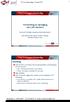 11 de Cevi Klantendag 1 Verwerking en opvolging van LAC-dossiers Hoe kan de Cevi/Logins toepassing u hierbij ondersteunen? Leen Declercq, Johan Lannoo (OCMW Oostende) Veronique Waeytens (Cevi) Inleiding
11 de Cevi Klantendag 1 Verwerking en opvolging van LAC-dossiers Hoe kan de Cevi/Logins toepassing u hierbij ondersteunen? Leen Declercq, Johan Lannoo (OCMW Oostende) Veronique Waeytens (Cevi) Inleiding
IMPACTXRM CRM REPORTS GEBRUIKERSHANDLEIDING. IMPACTXRM NV Zuidleiestraat 12/1b 9880 Aalter 0032 (50)
 IMPACTXRM CRM REPORTS GEBRUIKERSHANDLEIDING IMPACTXRM NV Zuidleiestraat 12/1b 9880 Aalter 0032 (50)960070 info@impactxrm.com Herzien 03.07.2016 Inhoud Inhoud... 1 IMPACTXRM Reports Algemene informatie...
IMPACTXRM CRM REPORTS GEBRUIKERSHANDLEIDING IMPACTXRM NV Zuidleiestraat 12/1b 9880 Aalter 0032 (50)960070 info@impactxrm.com Herzien 03.07.2016 Inhoud Inhoud... 1 IMPACTXRM Reports Algemene informatie...
Mijn verlof aanvragen via Yess
 Mijn verlof aanvragen via Yess Opgemaakt : 10/02/2014 Aangevuld : 28/09/2015 1 Mijn verlof aanvragen via Yess Via dit programma kan je: - wijziging in je persoonlijke gegevens doorgeven (vervangt het gele
Mijn verlof aanvragen via Yess Opgemaakt : 10/02/2014 Aangevuld : 28/09/2015 1 Mijn verlof aanvragen via Yess Via dit programma kan je: - wijziging in je persoonlijke gegevens doorgeven (vervangt het gele
Inloggen in het reservatieprogramma
 Inloggen in het reservatieprogramma. Ga naar http://reservaties.malle.be 2 2. Om gebruik te kunnen maken van het reservatieprogramma dien je eerst in te loggen met je persoonlijke gebruikersnaam en wachtwoord.
Inloggen in het reservatieprogramma. Ga naar http://reservaties.malle.be 2 2. Om gebruik te kunnen maken van het reservatieprogramma dien je eerst in te loggen met je persoonlijke gebruikersnaam en wachtwoord.
Gebruikershandleiding Cliëntportaal van Marente
 Gebruikershandleiding Cliëntportaal van Marente Inhoud 1. Voorwoord... 2 2. Inloggen op het cliëntportaal... 2 3. Mijn Afspraken... 4 4. Mijn Dossier... 6 5. Mijn Berichten... 8 6. Mijn Gegevens... 9 7.
Gebruikershandleiding Cliëntportaal van Marente Inhoud 1. Voorwoord... 2 2. Inloggen op het cliëntportaal... 2 3. Mijn Afspraken... 4 4. Mijn Dossier... 6 5. Mijn Berichten... 8 6. Mijn Gegevens... 9 7.
De vormingsaanvraag is nu terug zichtbaar voor de aanvrager en staat nu in stap 50 Afwerking Vormingsdossier.
 STAP 50 De vormingsaanvraag is nu terug zichtbaar voor de aanvrager en staat nu in stap 50 Afwerking Vormingsdossier. Hier dien je aan te duiden of je de opleiding effectief gevolgd hebt of niet. Wanneer
STAP 50 De vormingsaanvraag is nu terug zichtbaar voor de aanvrager en staat nu in stap 50 Afwerking Vormingsdossier. Hier dien je aan te duiden of je de opleiding effectief gevolgd hebt of niet. Wanneer
Handleiding online inschrijven Kinderopvang. Met i-school
 Handleiding online inschrijven Kinderopvang Met i-school Inhoud 1. Reserveren 1.1 Schooldagen en schoolvrije dagen 1.2 Vakanties 2. Aanmelden 3. Homepagina 4. Kalender 5. Inschrijven 5.1 Via de kalender
Handleiding online inschrijven Kinderopvang Met i-school Inhoud 1. Reserveren 1.1 Schooldagen en schoolvrije dagen 1.2 Vakanties 2. Aanmelden 3. Homepagina 4. Kalender 5. Inschrijven 5.1 Via de kalender
Car-Pass Webservices Vanaf versie in flexigar
 Car-Pass Webservices Vanaf versie 7.4.0 in flexigar 1 Algemeen... 2 1.1 In te stellen parameters... 2 2 Versturen van kilometerstanden... 3 2.1 Via het document (werkorder of factuur)... 3 2.1.1 Voor de
Car-Pass Webservices Vanaf versie 7.4.0 in flexigar 1 Algemeen... 2 1.1 In te stellen parameters... 2 2 Versturen van kilometerstanden... 3 2.1 Via het document (werkorder of factuur)... 3 2.1.1 Voor de
CRM Accountancy. Flexibel, efficiënt & accuraat
 CRM Accountancy WINGS Software Flexibel, efficiënt & accuraat ACCOUNTANCY CRM INHOUDSOPGAVE INLEIDING 1.1. Wings CRM Accountancy algemeen 3 PRESTATIES 2.1. Wings CRM Accountancy login 4 2.1.1. Het inloggen
CRM Accountancy WINGS Software Flexibel, efficiënt & accuraat ACCOUNTANCY CRM INHOUDSOPGAVE INLEIDING 1.1. Wings CRM Accountancy algemeen 3 PRESTATIES 2.1. Wings CRM Accountancy login 4 2.1.1. Het inloggen
Handleiding inschrijvingsmodule raamovereenkomsten. Deel 1 : Inloggen als instelling
 Bisdom Antwerpen Vicariaat voor het onderwijs Handleiding inschrijvingsmodule raamovereenkomsten 1. INLEIDING Deel 1 : Inloggen als instelling Het inschrijven voor een raamovereenkomst gebeurt per instelling
Bisdom Antwerpen Vicariaat voor het onderwijs Handleiding inschrijvingsmodule raamovereenkomsten 1. INLEIDING Deel 1 : Inloggen als instelling Het inschrijven voor een raamovereenkomst gebeurt per instelling
Het doel van het programma is het beheren van Immobiliën en vastgoed, door een eigenaar en of een vastgoedmakelaar.
 Beheer IMMO 1 Doel Het doel van het programma is het beheren van Immobiliën en vastgoed, door een eigenaar en of een vastgoedmakelaar. Het beheer van vastgoed houdt o.a. in - een opvolging van de inkomsten
Beheer IMMO 1 Doel Het doel van het programma is het beheren van Immobiliën en vastgoed, door een eigenaar en of een vastgoedmakelaar. Het beheer van vastgoed houdt o.a. in - een opvolging van de inkomsten
HANDLEIDING RAPPORTEN
 HANDLEIDING RAPPORTEN Versie 2.0 dd 13/10/2014 Versie 2.1 dd 03/04/2015 Inhoudstabel VAN START MET DE RAPPORTEN... 2 1 EEN TOETS TOEVOEGEN... 3 MOGELIJKHEID 1: PROEVEN PER KLAS... 3 MOGELIJKHEID 2: INVOEREN
HANDLEIDING RAPPORTEN Versie 2.0 dd 13/10/2014 Versie 2.1 dd 03/04/2015 Inhoudstabel VAN START MET DE RAPPORTEN... 2 1 EEN TOETS TOEVOEGEN... 3 MOGELIJKHEID 1: PROEVEN PER KLAS... 3 MOGELIJKHEID 2: INVOEREN
SCHOOL (OWA) handleiding
 SCHOOL (OWA) handleiding Kibro België Kibro Nederland Handleiding voor Online Web Admin (v:1.0.0.1) DOWNLOAD ALS PDF BEKIJK DE VIDEO HANDLEIDING De OWA kort uitgelegd... De KinderBrowser Online Web Admin
SCHOOL (OWA) handleiding Kibro België Kibro Nederland Handleiding voor Online Web Admin (v:1.0.0.1) DOWNLOAD ALS PDF BEKIJK DE VIDEO HANDLEIDING De OWA kort uitgelegd... De KinderBrowser Online Web Admin
Studiebewijzen en Discimus Secundair Onderwijs
 Studiebewijzen en Discimus Secundair Onderwijs 31 juli 2017 WISA helpdesk Inhoudsopgave 1 Studiebewijzen 2 1.1 Studiebewijzen................................... 3 1.1.1 Definitie van de studiebewijzen......................
Studiebewijzen en Discimus Secundair Onderwijs 31 juli 2017 WISA helpdesk Inhoudsopgave 1 Studiebewijzen 2 1.1 Studiebewijzen................................... 3 1.1.1 Definitie van de studiebewijzen......................
INDEX. Opmerkingen ------------------------------------------------------------------------------------------------- 12
 INDEX Wat heeft deze versie te bieden? --------------------------------------------------------------------------- 2 Activeren van backorders klanten --------------------------------------------------------------------------
INDEX Wat heeft deze versie te bieden? --------------------------------------------------------------------------- 2 Activeren van backorders klanten --------------------------------------------------------------------------
Gebruikers handleiding : wedstrijd gegevens registreren op de Meetria website. Meetria.
 Datum aangemaakt : 8 augustus 2011 Auteur : Ruud Sprangers Datum laatste wijziging : 8 augustus 2011 Inhoudsopgave Gebruikers handleiding : wedstrijd gegevens registreren op de Meetria website. 1 Algemeen...
Datum aangemaakt : 8 augustus 2011 Auteur : Ruud Sprangers Datum laatste wijziging : 8 augustus 2011 Inhoudsopgave Gebruikers handleiding : wedstrijd gegevens registreren op de Meetria website. 1 Algemeen...
De widget Mijn toegewezen items toont de items waarvoor u verantwoordelijk bent voor de afsluiting.
 Dashboard Widget Mijn toegewezen items De widget Mijn toegewezen items toont de items waarvoor u verantwoordelijk bent voor de afsluiting. Screenshot: Widget Mijn toegewezen items De widget toont standaard
Dashboard Widget Mijn toegewezen items De widget Mijn toegewezen items toont de items waarvoor u verantwoordelijk bent voor de afsluiting. Screenshot: Widget Mijn toegewezen items De widget toont standaard
SwingOffice in een notendop
 SwingOffice in een notendop doelstelling: opvolging en bijsturing van berichten (per e-mail). 1. Inloggen in de Swing-omgeving Surf (gebruik Microsoft Internet Explorer) naar : http://swinglinecomputer/servico/default.aspx
SwingOffice in een notendop doelstelling: opvolging en bijsturing van berichten (per e-mail). 1. Inloggen in de Swing-omgeving Surf (gebruik Microsoft Internet Explorer) naar : http://swinglinecomputer/servico/default.aspx
Registratie als energiemeester (als je je voor het eerst aanmeldt).
 Handleiding website Energiejacht voor energiemeesters In deze handleiding vind je de nodige informatie over hoe je met de website van Energiejacht aan de slag kunt gaan. Met vragen over de website kun
Handleiding website Energiejacht voor energiemeesters In deze handleiding vind je de nodige informatie over hoe je met de website van Energiejacht aan de slag kunt gaan. Met vragen over de website kun
Gebruikershandleiding Web boeking Van Duuren my.vanduuren.com. Versie 2.0
 Gebruikershandleiding Web boeking Van Duuren my.vanduuren.com Versie 2.0 1. Registratie en inloggen Voor u ligt de handleiding voor de Track & Trace en web boeking omgeving van Van Duuren Districenters.
Gebruikershandleiding Web boeking Van Duuren my.vanduuren.com Versie 2.0 1. Registratie en inloggen Voor u ligt de handleiding voor de Track & Trace en web boeking omgeving van Van Duuren Districenters.
Inform BVBA. Scarabee Handleiding Agenda
 Inform BVBA Scarabee Handleiding Agenda Steven De Ryck Juni 2009 Inhoudsopgave Inleiding...3 1 Overzicht agenda s...4 2 Detailfiche agenda...5 2.1 Velden...5 2.2 Subforms...5 2.2.1 Alleen lezen...5 2.2.2
Inform BVBA Scarabee Handleiding Agenda Steven De Ryck Juni 2009 Inhoudsopgave Inleiding...3 1 Overzicht agenda s...4 2 Detailfiche agenda...5 2.1 Velden...5 2.2 Subforms...5 2.2.1 Alleen lezen...5 2.2.2
HANDLEIDING KAVO-TOOL
 Afdeling Jeugd Arenbergstraat 9 1000 Brussel Contactpersonen: Julie Bouttiau Anne De Ridder T 02 553 69 73 E-mail: kadervorming@cjsm.vlaanderen.be ///// HANDLEIDING KAVO-TOOL Handleiding voor verenigingen
Afdeling Jeugd Arenbergstraat 9 1000 Brussel Contactpersonen: Julie Bouttiau Anne De Ridder T 02 553 69 73 E-mail: kadervorming@cjsm.vlaanderen.be ///// HANDLEIDING KAVO-TOOL Handleiding voor verenigingen
HANDLEIDING GEBRUIKERSBEHEER. Onderwijs en Vorming
 HANDLEIDING GEBRUIKERSBEHEER Onderwijs en Vorming Gebruikersbeheer in WebIDM 1. Voorwaarden en benodigdheden Om toegang te hebben tot de website van het Gebruikersbeheer (WebIDM) moet je beschikken over
HANDLEIDING GEBRUIKERSBEHEER Onderwijs en Vorming Gebruikersbeheer in WebIDM 1. Voorwaarden en benodigdheden Om toegang te hebben tot de website van het Gebruikersbeheer (WebIDM) moet je beschikken over
Installatie VubisSmart Build 123
 Handleiding Installatie VubisSmart Build 123 Cevi NV Bisdomplein 3 9000 GENT Tel 09 264 07 01 contactcenter@cevi.be http://www.cevi.be 1 INHOUDSOPGAVE 1 INHOUDSOPGAVE... 1.1 2 INLEIDING... 2.1 2.1 Voorwoord...
Handleiding Installatie VubisSmart Build 123 Cevi NV Bisdomplein 3 9000 GENT Tel 09 264 07 01 contactcenter@cevi.be http://www.cevi.be 1 INHOUDSOPGAVE 1 INHOUDSOPGAVE... 1.1 2 INLEIDING... 2.1 2.1 Voorwoord...
